|
Outils Détail |
  
|
L’onglet Détail du volet Outils contient des commandes qui permettent notamment de corriger la netteté, le bruit, les distorsions optiques et d’ajouter des effets tels que le vignetage ou l’inversion des couleurs (négatif).
La section Netteté vous permet d’ajuster la netteté et les nuances des détails de l’image. Quantité permet de régler la netteté globale, tandis que Sensibilité délimite les parties de l’image à corriger.
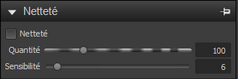
Plus la sensibilité est élevée, moins la correction de la netteté est importante. Si la correction de la netteté de l’image génère du bruit ou des détails trop voyants ou trop nets, augmentez la valeur de la sensibilité.
Remarque : pour utiliser les outils de précision tels que Netteté et vérifier les corrections, affichez l’image à un zoom de 100% dans le volet de visualisation ou utilisez la Loupe
La réduction du bruit brut est un processus d’amélioration des images qui intervient très tôt dans le flux de travail de la modification des images afin d’obtenir des images de haute qualité. La fonction peut être appliquée uniquement aux fichiers RAW.
| • | Suppression du brut d’impulsion brut : cette fonction permet de détecter automatiquement et de supprimer le bruit d’impulsion (pixel simple noir, blanc ou coloré). |
| • | Bruit brut : permet de réduire le bruit brut et de définir la puissance de cette commande. |
| • | Seuil : définit le niveau de sensibilité de la détection du bruit sur une image |
Remarque : l’application de la fonction bruit brut active la suppression du bruit d’impulsion, mais vous pouvez supprimer le bruit d’impulsion sans appliquer le bruit brut.
Les corrections optiques permettent de corriger les distorsions. Comme les zooms optiques comportent une large gamme de longueurs focales, ils génèrent d’importantes distorsions, même les objectifs à longueur focale fixe ou les objectifs standard peuvent générer certains types de distorsion. Corel AfterShot Pro permet de corriger rapidement et facilement les trois principaux types de distorsion optique : La distorsion en barillet, la distortion en coussinet, l’aberration chromatique et le vignetage.
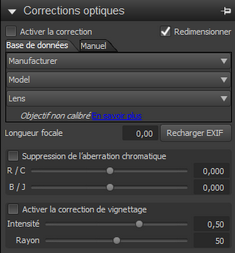
Les distorsions en barillet et en coussinet sont communément appelées distorsions optiques. Elles ont pour origine un grossissement non-uniforme de l’image entre la partie externe (périmètre) et le centre de l’image. Une image présentant une distorsion en barillet se caractérise par un effet d’arrondi provoqué par la réduction de l’agrandissement optique sur les bords. Une image présentant une distorsion en coussinet se caractérise par un pincement ou un rétrécissement sur les bords. Chaque objectif possède ses propres caractéristiques de distorsion en barillet ou en coussinet. Ces distorsions peuvent être éliminées après analyse d’un ensemble d’images prises aux différentes longueurs focales d’un objectif. Corel AfterShot Pro inclut les profils de plusieurs centaines de combinaisons d’objectifs et d’appareils photo.
La distorsion de type aberration chromatique (également appelée frange chromatique) provient de la courbure non uniforme de la lumière à travers un objectif. Il en résulte une frange de couleurs (souvent en violet) ainsi que des couleurs irrégulières autour des détails en bordure dans les photos à contraste élevé, par exemple la silhouette d’un arbre dans un ciel sans nuages. Les objectifs zoom, notamment ceux aux longueurs focales les plus larges et les plus longues, génèrent des distorsions les plus importantes. Pour éliminer la distortion de type aberration chromatique, corrigez les couleurs qui présentent les distorsions les plus importantes.
Le vignetage est le noircissement des coins d’une image causé par l’atténuation de la lumière. Cela peut provenir de l’optique (l’objectif), du capteur (de nombreux capteurs sont moins sensibles à la lumière lorsque celle-ci arrive de biais sur le capteur), ou encore à un filtre ou un parasoleil qui assombrit les coins de l’image. Le vignetage peut être corrigé en éclaircissant les coins de l’image. Dans certains cas, le photographe ajoute un effet de vignetage pour attirer l’attention sur le sujet central de la photo. Corel AfterShot Pro permet d’éliminer ou d’ajouter un effet de vignetage. Si vous ajoutez un effet de vignetage, il est toujours appliqué à la partie recadrée de l’image, tandis que la correction de l’effet de vignetage est appliquée à l’ensemble de l’image d’origine.
La section Corrections optiques contient les commandes suivantes :
La section supérieure permet de gérer les distorsions en barillet et en coussinet. Elle comporte deux onglets : Base de données et Manuel.
L’onglet Base de données permet de corriger des images à partir des profils d’appareil photo et d’objectif intégrés à Corel AfterShot Pro.
| • | Activer la correction : permet d’activer et de désactiver les Corrections optiques |
| • | Redimensionner : permet de redimensionner automatiquement l’image de telle sorte qu’elle occupe tout le cadre. N’activez pas cette option si vous voulez remplir manuellement les sections vides de votre image. |
| • | Fabricant, Modèle, Objectif : ces menus déroulants permettent à Corel AfterShot Pro d’identifier l’appareil photo et l’objectif utilisés pour la prise de vue de vos images. Certains appareils photo et objectifs incluent des données dans le fichier image, ce qui permet à l’application de déterminer avec précision l’appareil photo et l’objectif utilisés. Toutefois, il peut arriver que l’application détermine l’option la plus probable en fonction des données disponibles. Si ces informations sont incorrectes, vous pouvez sélectionner le fabricant, le modèle d’appareil photo et l’objectif dans les listes. Ceci permet de déterminer le profil de distorsion optique à utiliser dans le cadre de l’élimination des distorsions. |
| • | Longueur focale : affiche le réglage de la longueur focale de l’objectif au moment de la prise de vue. Vous pouvez définir la longueur focale manuellement si le fichier image ne contient pas ces informations. |
| • | Recharger EXIF : cliquez sur ce bouton pour demander à Corel AfterShot Pro de lire à nouveau les données EXIF de l’image sélectionnée, de déterminer l’appareil photo et le type d’objectif utilisés, et sélectionner les entrées appropriées dans les menus déroulants. |
L’onglet Manuel permet d’entrer manuellement les paramètres de correction au lieu d’utiliser des profils intégrés à l’application. Cet onglet est plus particulièrement destiné aux objectifs qui ne figurent pas encore dans la base de données des corrections optiques.
Pour plus d’informations sur les paramètres de correction optique en général et sur la façon de les déterminer, visitez le site suivant : http://wiki.panotools.org/Lens_correction_model
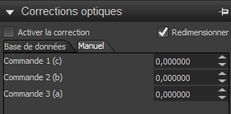
La section Aberration Chromatique contient les commandes suivantes :
| • | Suppression de l’aberration chromatique : permet d’activer et de désactiver rapidement la suppression de l’aberration chromatique. Cette commande est indépendante de la correction des distorsions en barillet et en coussinet et du vignetage. |
| • | R / C : permet de gérer les changements de couleurs sur l’axe rouge/cyan. |
| • | B / J : permet de gérer les changements de couleurs sur l’axe bleu/jaune. |
La section Correction de vignetage contient les commandes suivantes :
| • | Activer le vignetage : permet d’activer et de désactiver rapidement la commande de vignetage. Cette commande est indépendante de la correction des distorsions en barillet et en coussinet et de la correction de l’aberration chromatique. |
| • | Intensité : permet de régler la correction, c’est-à-dire de définir une image lumineuse (positive ou à droite) ou sombre (négative ou à gauche). |
| • | Rayon : permet de définir la portée de la correction |
Cet outil simple permet d’effectuer les opérations suivantes :
| • | Mise en miroir de l’image (gauche/droite), |
| • | Négatif pour inverser les couleurs. Cette option peut être utile pour manipuler des négatifs numérisés. |
![]()
© 2013 Corel Corporation